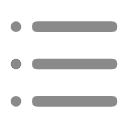在当今科技迅速发展的时代,电脑已经成为我们生活中不可或缺的一部分。不论是工作、学习,还是娱乐,电脑都发挥着重要作用。但是许多用户在使用电脑时,常常会发现显示器在经过一段时间不活动之后会自动黑屏,这一现象不仅影响了工作效率,也让不少用户感到困惑。本文将详细分析显示器自动熄屏的原因,并提供相应的解决方法。

显示器自动黑屏的现象,通常与电脑的省电设置、显卡和显示器的驱动程序、系统设置等因素有关。
1. 省电设置:大多数操作系统,包括Windows和macOS,都有默认的省电模式。在用户长时间不使用电脑时,系统会自动关闭显示器以节省能源。这是为了延长显示器的使用寿命。
2. 显卡驱动问题:显卡是电脑中负责图形输出的重要部件。如果显卡驱动程序出现问题,可能会导致显示器出现黑屏等异常情况。
3. 显示器驱动程序:与显卡驱动类似,显示器的驱动程序也需要定期更新。如果驱动程序不兼容,也可能导致显示器频繁熄屏。
4. 系统设置错误:有些用户在系统设置中可能误调整了显示器的相关参数。这种情况在不同的操作系统中都有可能发生。
二、如何解决自动黑屏的问题针对显示器自动黑屏的问题,用户可以尝试以下几种解决方案:
1. 调整省电设置:在Windows系统中,可以通过以下步骤调整省电设置。首先右键点击桌面,选择“显示设置”。接着在设置页面中找到“省电和睡眠”,可根据需要调整“屏幕”关闭的时间。如果不希望显示器自动关闭,可以选择“从不”。
2. 更新显卡和显示器驱动:定期检查并更新显卡和显示器的驱动程序。在Windows系统中,用户可以通过“设备管理器”找到显卡和显示器,右键点击进行驱动更新。同时可以访问显卡制造商的官方网站(如NVIDIA、AMD等)下载最新驱动。
3. 检查显示器连接:有时候,显示器自动黑屏可能是由于连接不良引起的。请确保显示器与电脑之间的连接线正常,接触良好。可以尝试更换一个连接端口进行测试。
4. 恢复系统设置:如果以上方法无效,可以考虑恢复系统到之前的一个恢复点。在Windows系统中,可以通过控制面板进入“恢复”选项,选择之前的恢复点进行恢复。这将有助于撤回不当的设置更改。
三、预防措施为了避免显示器频繁黑屏给工作生活带来的困扰,用户可以采取一些预防措施:
1. 定期维护电脑:包括系统更新和驱动程序更新。保持电脑的良好状态有助于预防许多潜在问题。
2. 使用稳定的电源:确保电脑的电源供应稳定,避免因电压不稳引发的显示器故障。
3. 避免长时间不活动:长时间不使用电脑时,可以手动关闭显示器,而不是让其进入自动熄屏模式。
4. 定期清洁显示器:清洁显示器可以帮助保持其良好的工作状态,避免因灰尘和污垢影响信号传输。
显示器自动黑屏是一个常见问题,但通过了解其原因以及采取适当的解决和预防措施,可以有效地避免这一困扰。保持良好的使用习惯和系统维护,才能让我们的电脑在工作和生活中更好地为我们服务。希望以上的建议能对大家有所帮助!